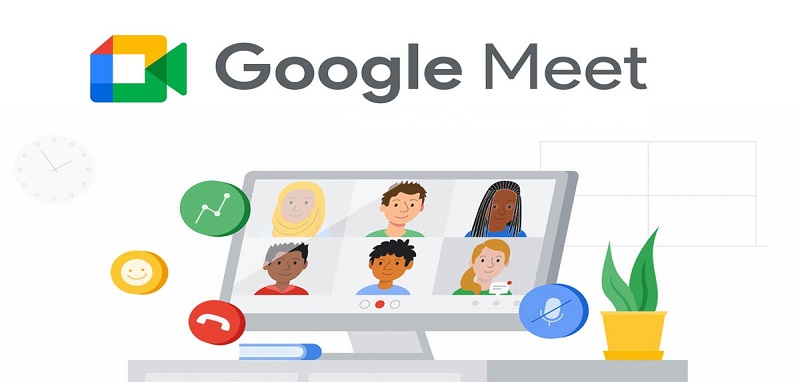
آموزش گوگل میت برای برگزاری کلاس های آنلاین
با استفاده از گوگل میت میتوانید هر جای دنیا که هستید جلسات و گفتگو های دوستانه یا کاری خود را به صورت صوتی یا تصویری برگزار کنید. به این صورت به راحتی میتوانید با دیگران ارتباط تصویری یا صوتی برقرار کرده و محدودیت مکانی را از میان بردارید. این برنامه تحت وب در کامپیوتر، تبلت، گوش های اندرویدی و ios قابل اجرا است.
ویژگی های مهم و کاربردی سرویس گوگل میت
- برگزاری جلسات با وضوح و شفافیت بالا
- امنیت بالا با استفاده از رمزگذاری کردن کنفرانس های ویدیویی
- قابلیت اشتراک گذاری فایل و دسترسی هم زمان اعضای جلسه به فایل ها
- امکان انتخاب اعضای جلسه از بین لیست تماس های تلفنی
- کنترل آسان ورود و خروج افراد
- کیفیت بالا و بدون نویز گفتار در جلسات
- کنترل صدای سایر شرکتکنندگان
- برگزاری جلسات به تعداد نامحدود و با حداکثر 100 نفر
- وجود زیر نویس زنده در جلسات
- قابلیت تغییر چیدمان صفحه
- امکان چت کردن با سایر شرکتکنندگان در طول جلسه
نحوه استفاده از گوگل میت
قبل از شروع کار با گوگل میت حتما باید یک حساب کاربری گوگل یا همان جیمیل داشته باشید. برای کار با گوگل میت از طریق گوشی یا تبلت میتوانید اپلیکیشن گوگل میت را دانلود و بر روی موبایل خود نصب کنید. همچنین برای استفاده از گوگل میت از طریق دسکتاپ نیز کافی است به وبسایت Google Meet.com بروید.
استفاده از گوگل میت از طریق جیمیل (Gmail)
- ابتدا به حساب جیمیل خود وارد شوید.
- در سمت چپ روی عبارت Join a Meeting کلیک کنید.
- حال کد جلسه یا نام مستعاری که دریافت کردهاید را در کادر مربوطه وارد کنید.
- در نهایت روی دکمه Join کلیک کنید.
لازم به ذکر است گوگل اخیرا طی آپدیت جدیدی که برای اپلیکیشن جیمیل نسخه گوشی هوشمند خود ارائه کرده است یک تب اختصاصی به نام Meet برای گوگل میت درنظر گرفته است.
استفاده از گوگل میت از طریق لینک جلسه
- لینک(URL) جلسهای که برای شما ارسال شده را مشخص کنید.
- روی آدرس URL گوگل Meet کلیک کنید.
- در صورت لزوم منتظر تائید شوید تا در جلسه پذیرفته شوید.
برخی امکانات سرویس گوگل میت
1.جلسه خود را ضبط کنید.
در کامپیوتر روی دکمه More کلیک کرده و سپس گزینه Record Meeting را انتخاب کنید. پس از آن برای متوقف کردن عملیات ضبط روی دکمه Stop Recording کلیک کنید. توجه داشته باشید که شرکتکنندگان در جلسه متوجه عملیات ضبط خواهند شد. ویدیوی ضبط شده به صورت خودکار در گوگل درایو ذخیره خواهد شد.
2.پیغام بفرستید.
در همه سیستم ها (PC، مک، اندروید و iOS) برای ارسال پیام باید روی دکمه Chat کلیک کنید. ممکن است این دکمه به شکل یک بابل تکست کوچک نمایش داده شده است. حال پیغامی که مایل هستید در جلسه ارسال کنید را وارد کرده و روی دکمه Send کلیک کنید.
3.نویز کنسلینگ را روشن کنید.
گوگل Meet با استفاده از هوش مصنوعی صداها و نویزهای پسزمینه را فیلتر میکند. شما نیز میتوانید برای آنکه کیفیت صدای بهتری داشته باشید روی دکمه Settings کلیک کرده و با انتخاب Audio و فعالسازی Noise cancellation از این امکان استفاده کنید.
4.وبکم خود را متوقف و یا میکروفون را بیصدا کنید.
از هر سیستمی که استفاده میکنید برای قطع و پخش کردن صدای میکروفون کافی است روی دکمه Round microphone کلیک کنید. به همین ترتیب روی آیکون Round camera کلیک کرده تا دوربین خود را خاموش و یا روشن کنید. گفتنی است این آیکون به شکل یک باکس که مثلث کوچکی در بالای آن قرار دارد نمایش داده میشود.